|
SWEET DREAMS 
Grazie Elaine per l'invito a tradurre i tuoi tutorial.
qui puoi trovare qualche risposta ai tuoi dubbi. Se l'argomento che ti interessa non è presente, ti prego di segnalarmelo. Questo tutorial è stato realizzato con PSP2020 e tradotto con PSPX9 e PSP2020, ma può essere eseguito anche con le altre versioni di PSP. Dalla versione X4, il comando Immagine>Rifletti è stato sostituito con Immagine>Capovolgi in orizzontale, e il comando Immagine>Capovolgi con Immagine>Capovolgi in verticale. Nelle versioni X5 e X6, le funzioni sono state migliorate rendendo disponibile il menu Oggetti. Con la nuova versione X7, sono tornati Rifletti>Capovolgi, ma con nuove varianti. Vedi la scheda sull'argomento qui  Occorrente: 2 immagini di sfondo 1 misted di paesaggio 1 decoro (facoltativo) Il resto del materiale  (in questa pagina trovi i links ai siti dei creatori di tubes) Filtri: se hai problemi con i filtri, consulta la mia sezione filtri qui Mura's Meister - Pole Transform qui Mura's Meister - Copies qui  non esitare a cambiare modalità di miscelatura e opacità secondo i colori utilizzati.  Apri la maschera in PSP e minimizzala con il resto del materiale. 1. Apri una nuova immagine trasparente 900 x 600 pixels. Selezione>Seleziona tutto. 2. Apri una delle immagini di sfondo e vai a Modifica>Copia. Torna al tuo lavoro e vai a Modifica>Incolla nella selezione. Selezione>Deseleziona. 3. Livelli>Nuovo livello raster. Selezione>Seleziona tutto. Apri la seconda immagine di sfondo e vai a Modifica>Copia. Torna al tuo lavoro e vai a Modifica>Incolla nella selezione. Selezione>Deseleziona. 4. Livelli>Nuovo livello maschera>Da immagine. Apri il menu sotto la finestra di origine e vedrai la lista dei files aperti. Seleziona la maschera HSA_Royal_Gala_Mask 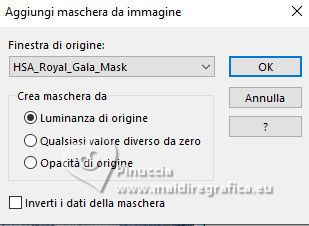 Effetti>Effetti di bordo>Aumenta - 2 volte. Livelli>Unisci>Unisci gruppo. 5. Apri Circulo Sweet Dreams 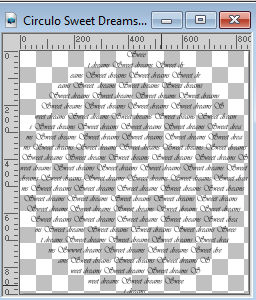 Modifica>Copia. Torna al tuo lavoro e vai a Modifica>Incolla come nuovo livello. 6. Effetti>Plugins>Mura's Meister - Pole Transform. 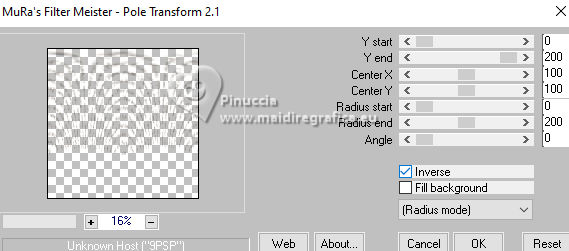 7. Abbassa l'opacità di questo livello a 60/70%. 8. Apri il testo Frase Sweet Dreams 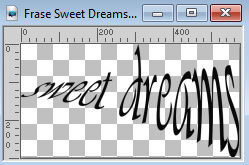 Modifica>Copia. Torna al tuo lavoro e vai a Modifica>Incolla come nuovo livello. 9. Attiva lo strumento Puntatore  Posizione X: 313,00 e Posizione Y: 291,00. 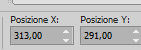 10. Effetti>Effetti 3D>Sfalsa ombra. 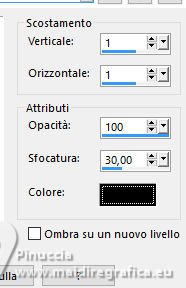 11. Livelli>Unisci>Unisci visibile. 12. Effetti>Effetti geometrici>Cerchio.  14. Livelli>Nuovo livello raster. Selezione>Seleziona tutto. 15. Attiva nuovamente una delle due immagini di sfondo e vai a Modifica>Copia. Torna al tuo lavoro e vai a Modifica>Incolla nella selezione. Selezione>Deseleziona. Livelli>Disponi>Sposta giù. 16. Attiva il livello superiore. Immagine>Ridimensiona, all'80%, tutti i livelli non selezionato. 17. Effetti>Plugins>Mura's Meister - Copies. 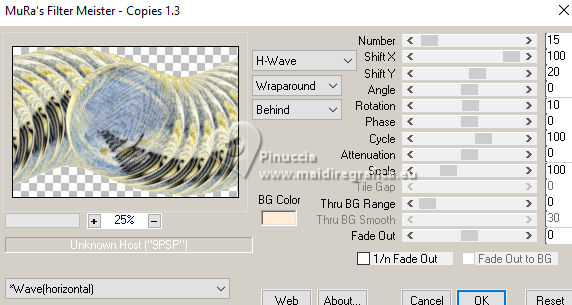 18. Apri il misted e vai a Modifica>Copia. Torna al tuo lavoro e vai a Modifica>Incolla come nuovo livello. Ridimensiona, se necessario, e posiziona  il tube al centro. il tube al centro.19. Imposta il colore di primo piano con il colore bianco. Livelli>Nuovo livello raster. Riempi  il livello con il colore bianco. il livello con il colore bianco.20. Livelli>Nuovo livello maschera>Da immagine. Apri il menu sotto la finestra di origine e seleziona nuovamente la maschera HSA_Royal_Gala_Mask 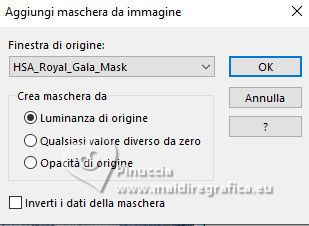 Effetti>Effetti di bordo>Aumenta. Livelli>Unisci>Unisci gruppo. 21. Abbassa l'opacità di questo livello a 60/70%. 22. Apri il tube principale e vai a Modifica>Copia. Torna al tuo lavoro e vai a Modifica>Incolla come nuovo livello. Adatta il tube al tuo lavoro. 23. Immagine>Aggiungi bordatura, 1 pixel, simmetriche, colore nero. 24. Apri il testo Sweet Dreams 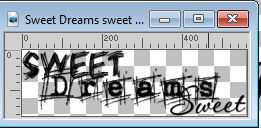 Modifica>Copia. Torna al tuo lavoro e vai a Modifica>Incolla come nuovo livello. Posiziona  il testo a tuo piacimento. il testo a tuo piacimento.(Nota dell'autrice: non modificare il mio lavoro. Non aggiungere un'altra frase che il tutorial non richiede. RISPETTA il tempo che ho impiegato a creare questo tutorial.) 25. Firma il tuo lavoro e salva in formato jpg. Per i tubes di questo esempio grazie Elfairy 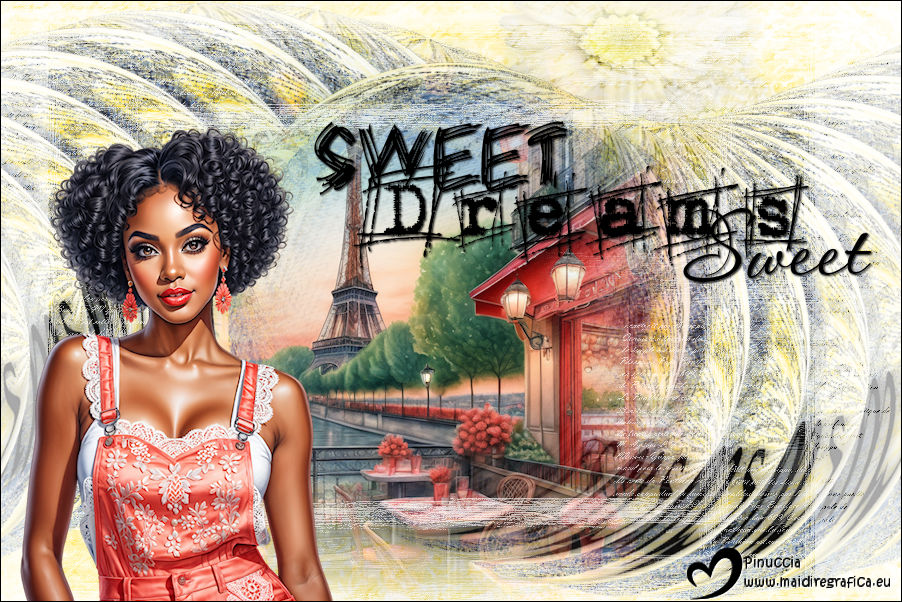   Le vostre versioni. Grazie Le vostre versioni. Grazie Puoi scrivermi se hai problemi o dubbi, o trovi un link che non funziona, o soltanto per un saluto. |